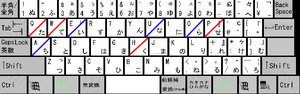ウチはここ一ヶ月、AZIKという文字入力方式を使ってきました。
最初は「なかなか難しいなあ」と悲鳴あげまくり。
ウチの知り合いは何度か悲鳴聞いたことあるハズです(笑)。
でも最近になって使いこなせるようになり、「あ、こりゃ慣れるとかなり楽だわ…」
と思ったので紹介します(・ω・)。
とりあえずどんなモノかというと。
- 打鍵数を大幅に減少させることができる。
- 「ローマ字入力の拡張」という形で使える。
…というものです。
打鍵数が減ることにより文字入力速度が上がるのはもちろんですが、
文字入力時に指を動かす量が減るので疲労しにくくなります。
また「ローマ字入力の拡張」のような感じなので、一からカナ入力を覚えるような手間がいりません。
- 普段からローマ字入力を使っている人
- タッチタイピングが出来る人
- 「文字入力がもっと楽にならないかな」と思っている人
上に挙げた三つの条件に当てはまっている人。そんな人にAZIKは向いてると思います。
ローマ字入力の特徴
まず最初にローマ字入力の特徴を挙げます。そうした方がわかりやすいので。
日本語をローマ字入力で仮名に変換せず、アルファベットで打つと分かるのですが、
「◇n (◇は母音)」
というのがかなり多く出てきます。
例)
日本語 → nihongo
感情 → kanjou
選手 → sensyu
「ai」、「uu」、「ei」、「ou」
といった二重母音もかなり多く出てきます。
例)
学校 → gakkou
海峡 → kaikyou
経験 → keiken(n)
上二つの規則を頭に入れて文章を見てみると…
| 適当な文章を考える |
| tekitou na bunsyou wo kangaeru |
…ね?多いでしょう?
AZIK専用キーと拡張キー
基本的に、AZIKはローマ字入力で複数のキーを入力しなければならないところを
「一回のキー入力で済ませよう」というのが主なコンセプトです。
それらのキーにはAZIK独自の入力を行う専用キーと、
「ai」、「en」などを一回の入力で済ます拡張キーがあります。
AZIKには「これだけは覚えて!」という専用キーが三つあります。
この三つだけは暗記必須です。
- 「っ」と打つときには必ず「;」と打つ (katteのような二重子音は使えません)
- 「ちゃ行」は「CA」、「CU」、「CO」と打つ
- 「しゃ行」は「XA」、「XU」、「XO」と打つ
上の三つさえ覚えておけば、AZIKにスムーズに移行できます。
(何故スムーズに行くかは後述します)
拡張キーは「ai」「on」等、二回のキー入力が必要なところを一回の入力で済むようにします。
例)
「an」という入力を「z」キーを押したら入力されるようにする。
看板 → kanban → kzbz
問題は「それらの拡張キーを覚えられるか」ということですが。
ちゃんと覚えやすい位置に配置されています。
あと、拡張キーはいきなり全部覚えなくても大丈夫です。(これも理由は後述シマス)
| 拡張キー対応表 (◆n系) | |
|---|---|
| ローマ字キー | AZIKキー |
| an | z (「a」の下) |
| in | k (「i」の下) |
| un | j (「u」の下) |
| en | d (「e」の下) |
| on | l (「o」の下) |
| 拡張キー対応表 (二重母音系) | |
|---|---|
| ローマ字キー | AZIKキー |
| ai | q (「a」の上) |
| uu | h (「u」の左下) |
| ei | w (「e」の左) |
| ou | p (「o」の右) |
二重母音系は覚えるのに少し手こずりますが、「◇n」系は覚えやすいです。母音の下ですから。
さて、Azikの規則を見ながら先ほどの例文を書いてみると…
| 適当な文章を考える | |
|---|---|
| ローマ字 | tekitou na bun(n)syou wo kan(n)gaeru |
| AZIK | tekitp na bjxp wo kzgaeru |
このくらいの短い文章だとこの程度ですが、長文になればなるほど打鍵数の違いが顕著になっていきます。
そんなにたくさん覚え切れませんが(-ω-メ)!!
いきなり全部覚える必要はありません。一個ずつ覚えていけば大丈夫です。
というのも、前述した専用キー(『っ』、『ちゃ行』、『しゃ行』)以外は普通のローマ字入力でも打ち込むことができるからです。
「看板」を例に出すと
kan(n)ban(n) → OK
kzbz → OK
どちらでも入力OKです。(『an』の拡張キーは『z』)
専用キーと自分が覚えやすい拡張キーをどれか一つ覚えておき、文字入力時に気づいたら練習する
…ということが可能です。つまり自分のペースを守りつつ練習していくことができます。
誤爆入力の心配は?
この機能は子音の後に拡張キーを押した時のみ適用されます。
つまり「ZA」と押しても「ざ」として入力され、
「KZ」「HZ」…と、拡張キー(Z)を打つ前に子音を打つと「かん(kan)」「はん(han)」となります。よっぽど変な打ち方をしない限り誤爆することは…なかった…と…思います。うん、なかったよな(-ω-)
AZIKを導入するには
MS-IMEの場合(Windows標準のIMEの場合)はkemasoftさんのサイトから定義ファイルを落としてきます。
サイト内左Menuの「お気楽スクリプト」→「お気楽スクリプト/IME-AZIK」に飛びます。
そこに導入法などが詳しく書いてあります。
一太郎などについてるATOKの場合、VectorにATOK12~15用ファイルがあるので、それを落としてきます。
使用しているATOKのバージョンが16以降の場合、ATOK12~15用のファイルを16以降のファイルに変換する機能がATOK自体についています。それを利用して下さい。
それぞれの定義ファイルをPCにいれることができたら、
ローマ字←→仮名入力など切り替えれる設定画面に行きます。
ローマ字・カナ入力の欄に「AZIK」が追加されているので選択するだけです(MS-IMEの場合)。
元のローマ字入力に戻すには?
IMEのプロパティから「ローマ字」に戻すだけです。
使ってみて…(あとがき)
つらつらと紹介文を書いてみました。
実を言うと、拡張はここで紹介したキー以外にも大量にあります。…が、ウチも使い切れてません(・∀・;)。
とりあえず専用キー三つのみ覚えておけば、文字入力には何ら支障がないのでノンビリ覚えていきます。
日本語って一文字一文字をバラバラに考えるクセがあるので、頭の中で「自然に文章を分解できるようになるまで」が大変ですヨ。
例えば「買い物」という単語も「KA I MO NO」と一文字ずつ考えちゃうんですよね。
ローマ字入力でKAIMONOと打ちこんでから「あ(・ω・) K AI MONOじゃん!」となったことがしょっちゅうありました(笑)
慣れてくると打鍵が口語的リズムになるのもまた楽しいです。
口で「学校」と言うと、音的には「がっこー」と聞こえます。
「がっこう」とは聞こえません。
この時の打鍵も「GAKKOU」ではなく「GA;KP」と打つと、リズムが「がっこー」に近くなります。この辺もまた楽し。
簡単に見えて苦労するのは一番最初に覚える専用キーかもしれません。
どうしても最初「っ」は子音を二つ重ねてしまうし、「しゃ」も「sya」と打とうとしてしまいます。
とにかく、専用キー三つを完全に覚えることがミソですね(-ω-)。
慣れると文字入力はかなり楽になりますよ~~。
導入してみようという方はふぁいとおおおおおお(`・ω・´)
- MS-IME用AZIK定義ファイル (kemasoftさんのサイト)
- ATOK用AZIK定義ファイル (Vector)
- AZIK総合解説書
- 拡張ローマ字入力『AZIK』/『ACT』
- AZIKを1から段階的に練習したい方はココ (図解AZIKマニュアル)
- ATOK用AZIK機能解説 (FrontPage – TZ::Nateha)